6 savjeta o tome kako koristiti desktop verziju WhatsApp učinkovitije
Savjet Tehnologije / / December 19, 2019
1. Promijeni postavke obavijesti
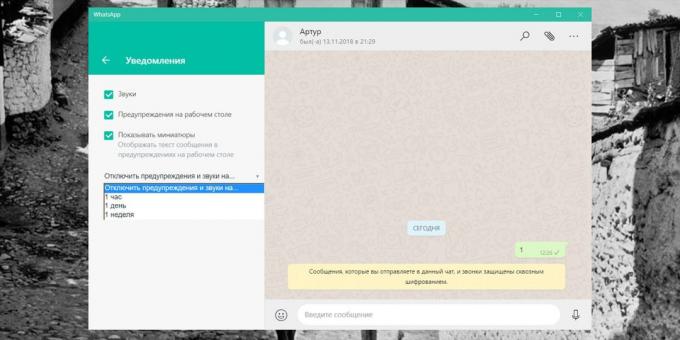
Prema zadanim postavkama, WhatsApp šalje audio-vizualnih upozorenja kada primite poruku. Ako ne želite da aplikacija stalno vas odvratiti, postaviti obavijest na svoje potrebe.
Prvo, idite na postavke klikom na gumb s tri točkice. Tu odaberite karticu „Obavijesti”.
Prva stvar koju treba isključiti - što zvuči. Ako ne želite da se sadržaj poruka prikazana na zaslonu, uklonite kvačicu iz „Show sličice”. Da biste u potpunosti riješiti oprezu, onesposobiti „upozorenja na radnoj površini.”
Također možete onemogućiti obavijest po satu, danu ili tjednu odabirom odgovarajuće opcije iz padajućeg izbornika.
2. Koristite emojije tim
pošalji emoji preko desktop verziju WhatsApp to je vrlo povoljno. Jednostavno otvorite željeni razgovor, dođite odabrati gumb Smiley kombinacija Shift + Tab tipku i pritisnite Enter. Emotikoni otvorena izbor kutija, koja je također dostupna SIFCO i naljepnice.
Ručno traženje željenog osmijeh nije potrebno. Moguće je ući u skladu poruka je debelo crijevo, a nakon njega - pravo emocija. Na primjer, ako upišete naredbu
: smijeh Osam prikazuje odjednom odgovarajuće znakove. Odaberite željeno, možete koristiti miša ili tipke sa strelicama na tipkovnici.3. Koristite tipku tab kako biste se brzo kretati
Pritisnite Tab nakon pokretanja projekta do odmah aktivirati za pretraživanje bar chat. Još pritiskom rasporediti na trenutni popis razgovora. Sljedeća dva - za odabir emotikonima i unositi niz poruka.
Posebno su korisni prvi i drugi oblici. Možete u bilo kojem trenutku prebaciti na druge korespondencije, pritisnite Tab, upišite naziv tako da ga odaberete s istim ključem, a pritiskom na tipku Enter.
Kartica se može koristiti u bilo kojem dijelu. Na primjer, otvorite prozor za odabir osmjeha, samo kliknite na gumb da ide na GIFCA, a onda - na naljepnice.
4. Pretvori tekst smajlići u emotikona

Desktop WhatsApp može automatski pretvoriti stare tekstualne emotikone u uobičajenom modernom korisnika emotikona. On podržava sve popularne opcije - na primjer, :-), :-(, :-P i<3.
5. oblikovanje teksta

Zahtjev se može koristiti posebne modifikatora kako bi tekst podebljano ili, na primjer, udario kroz. Da biste to učinili morate staviti određeni simbol na početku i kraju riječi ili fraze. Ovdje su neke od najkorisnijih opcija:
- * Tekst * - podebljano;
- _tekst_ - kurzivu;
- ~ Tekst ~ - udari kroz;
- „` Tekst '' - Monospaced.
6. Koristite tipkovničke prečace
Mnogo u desktop verziji glasnika može biti učinjeno s prečaca na tipkovnici. Ovdje su neke:
- Ctrl / Command + N - započeti novi razgovor;
- Ctrl / Command + Shift + N - Stvaranje nove grupe;
- Ctrl / Command + E - arhivirati razgovor;
- Ctrl / Command + Shift + M - nijemi na chatu;
- Ctrl / Command + Shift + U - oznaka chat poruke kao pročitane ili nepročitane;
- Ctrl / Command + Backspace / Delete - brisanje chat;
- Ctrl / Command + P - otvoriti svoj profil.
Preuzimanje WhatsApp →
vidi također🖥🧐
- Kako formatirati tekst poruke u WhatsApp
- Kako mogu izbrisati poruke u WhatsApp, kada je ta opcija više nije dostupna
- Kao pumpe WhatsApp: 4 zgodan alat



